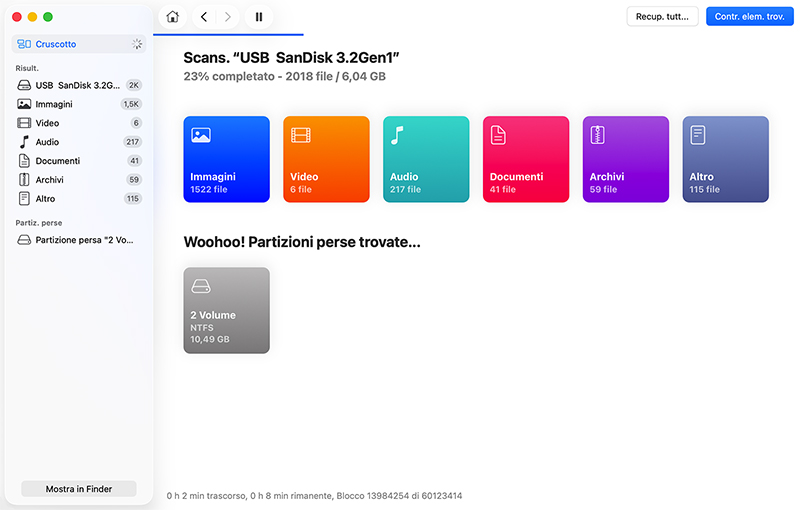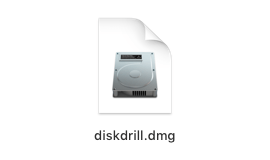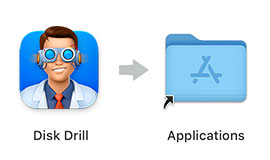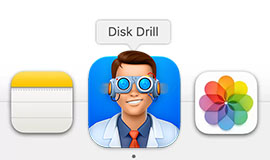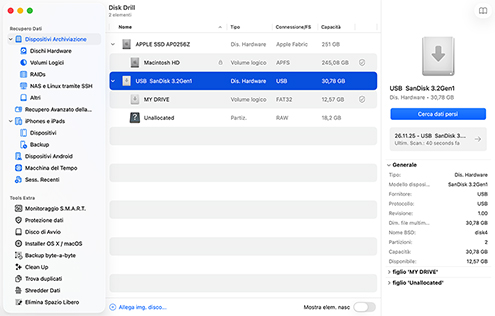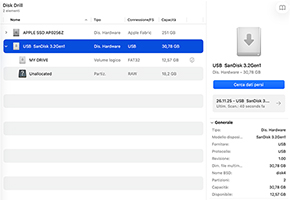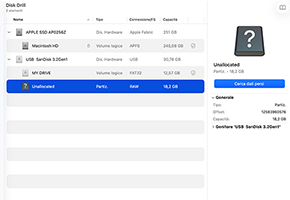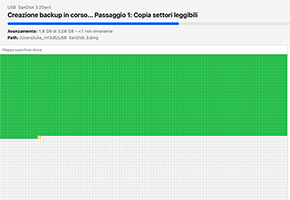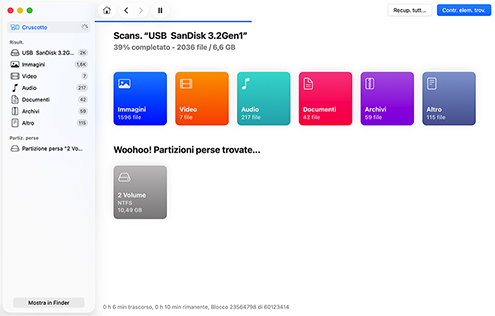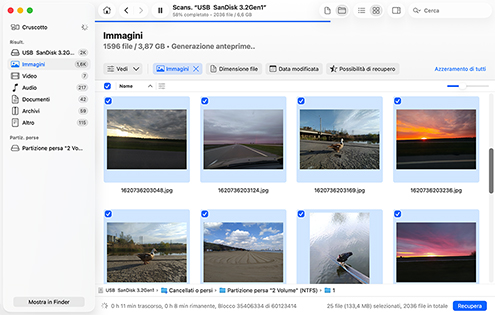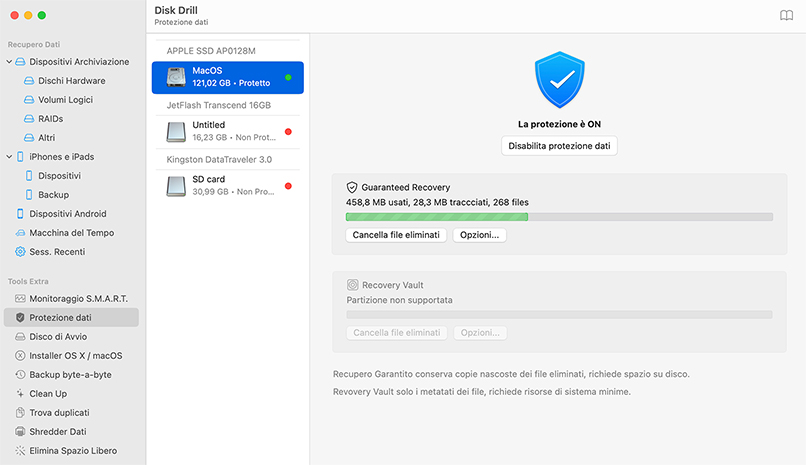DOWNLOADS TOTALI
Per recuperare una partizione persa su Mac usando Disk Drill, segui questi passaggi.
- Scarica e installa Disk Drill per Mac. Non eseguire il download e l’installazione sul disco che ha perso la partizione per proteggere i dati da sovrascrittura o corruzione.
- Avvia l’app e scegli il dispositivo con la partizione persa dall’elenco dei dischi. Se devi recuperare da un dispositivo esterno, collegalo al tuo Mac prima di avviare Disk Drill.
- Fai clic sul pulsante Recupera per iniziare la scansione del dispositivo alla ricerca di file e cartelle persi.
- Visualizza l’anteprima dei file che possono essere recuperati e fai le tue selezioni. Scegli una posizione di archiviazione sicura per i dati recuperati che non sia sul dispositivo interessato.
- Fai nuovamente clic su Recupera per avviare il recupero.